Inleiding
In dit document wordt beschreven hoe een TelePresence Management Suite-release (TMS) wordt geïnstalleerd.
Voorwaarden
Vereisten
Cisco raadt kennis van de volgende onderwerpen aan:
Heeft de TMS-richtlijn voor installatievereisten van TMS herzien
Werken met Windows 2K12-server of soortgelijke versie
Heb een webbrowser zoals Firefox, Chrome of Internet Explorer geïnstalleerd op Windows 2K12-server (optioneel)
SQL is met succes geïnstalleerd op Windows 2K12 Server
De TelePresence Management Suite-software downloaden en installeren
Toegang tot de webinterface hebben verkregen met behulp van Administrator-rechten
hebben een licentie-e-mail aangevraagd en ontvangen met een Cisco TelePresence Management Suite release-sleutel
Gebruikte componenten
De informatie in dit document is gebaseerd op deze softwareversies:
Windows 2K12-server
Windows SQL-server
TelePresence Management Suite (TMS) versie 15.3.X
Een toepassing voor Remote-desktop
Een webbrowser zoals Firefox, Chrome of Internet Explorer op Windows 2K12-server (optioneel)
Licentie-e-mail met een release-sleutel
De informatie in dit document is gebaseerd op de apparaten in een specifieke laboratoriumomgeving. Alle apparaten die in dit document worden beschreven, hadden een opgeschoonde (standaard)configuratie. Als uw netwerk live is, moet u de potentiële impact van elke opdracht begrijpen.
Configureren
Dit web interface voorbeeldvideo vult dit document aan:
Opmerking: Er is geen e-mail met een voorbeeldlicentie beschikbaar om dit labomgevingsapparaat te tonen.
Opmerking: De TMS release-toets dient het volgende formaat te hebben: XXXXXXX-XXXXXXX-XXXXXXXX waarin de X-waarden de unieke tekens in uw release-toets vertegenwoordigen.
Toegang tot webinterface vanuit Windows Server
Stap 1: Toegang tot de Windows Server die TMS gastheer via Remote Desktop is. Open een webbrowser en navigeer naar https://localhost/tms:

Stap 2: Meld u aan met een account met Administrator-rechten als u daarom wordt gevraagd:
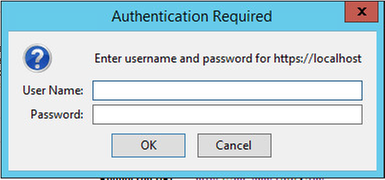
Stap 3: Klik op Advanced en Add Exception wanneer u voor het eerst inlogt in de webinterface:
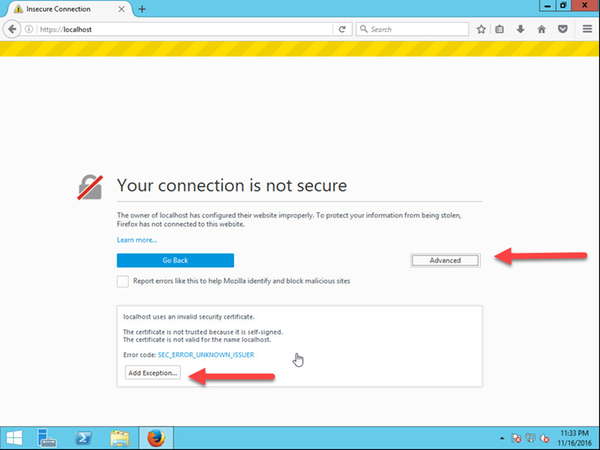
Stap 4: Klik op Bevestiging security uitzondering:
Opmerking: Schakel pop-up-blokkers uit als u deze herinnering niet ontvangt.
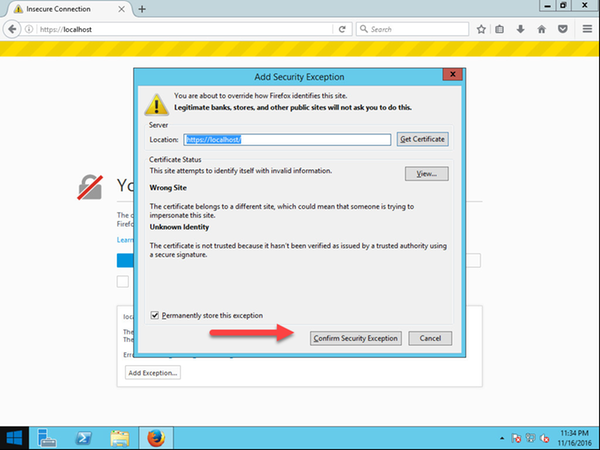
Opmerking: Op dit punt zou u toegang tot de TMS web interface moeten hebben.
Access web interface
Stap 1: Open een webbrowser op uw lokale computer en voer de URL in voor TMS https://X.X.X.X/tms.
Opmerking: Vervang X.X.X.X met uw IP-adres van de Windows Server.
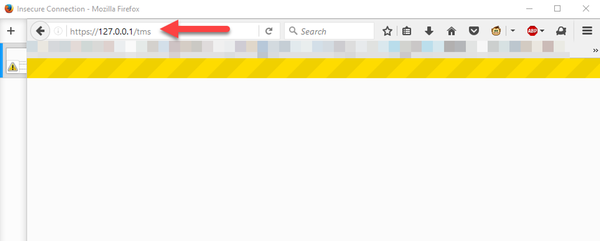
Stap 2: Meld u aan bij een Administrator-account wanneer u het verzoek indient:
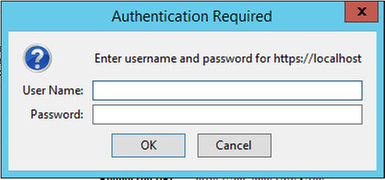
Stap 3: Klik op Advanced en Add Exception wanneer u voor het eerst inlogt in de webinterface:

Stap 4: Klik op Bevestiging security uitzondering: zoals opgemerkt in het gedeelte Toegang tot de webinterface vanuit Windows Server van dit document.
Opmerking: Schakel pop-up-blokkers uit als u deze herinnering niet ontvangt.
Opmerking: Op dit punt zou u toegang tot de TMS web interface moeten hebben.
Releasetoets installeren
Stap 1: Navigatie in naar beheertools > Configuratie > Algemene instellingen:
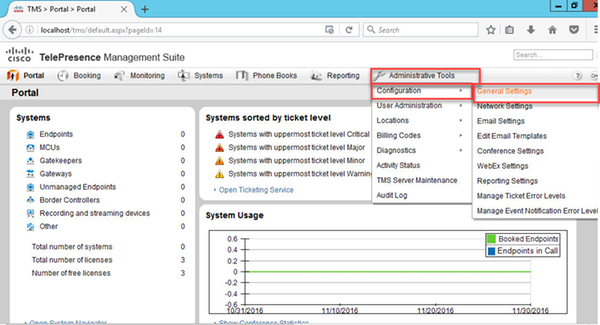
Stap 2: Controleer of een release key niet eerder is toegepast. Bevestig aan de rechteronderhoek van de webpagina Algemene instellingen het TMS-serienummer als TRIAL:
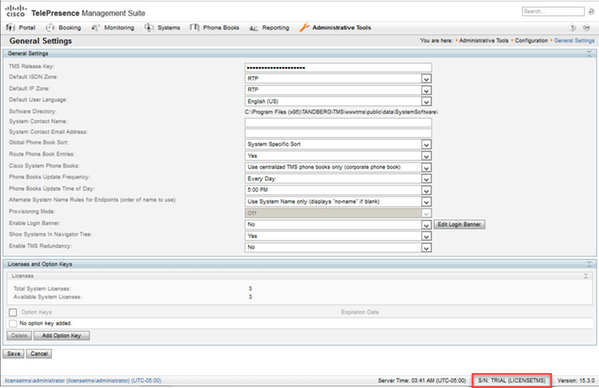
Stap 3: Kopieer de TMS release-toets van uw e-mail en voer deze in het veld TMS release-toets in. Klik linksonder in de webinterface op Opslaan.
Opmerking: De TMS release-toets dient het volgende formaat te hebben: XXXXXXX-XXXXXXX-XXXXXXXX waarin de X-waarden de unieke tekens in uw release-toets vertegenwoordigen.
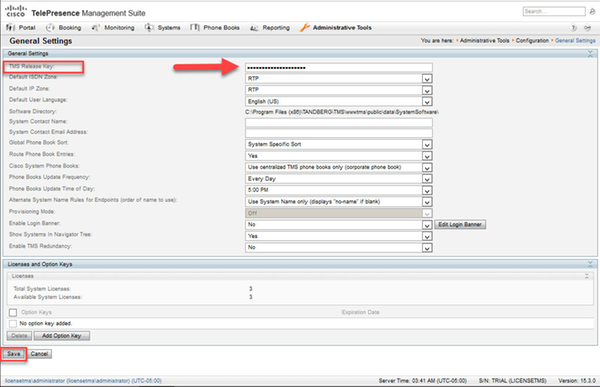
Verifiëren
Controleer de release-toets correct toegevoegd. Bekijk de rechtsonder van de web interface en merk op dat S/N: TRIAL (VMname)s toont nu S/N: [Serienummer] (VMname):
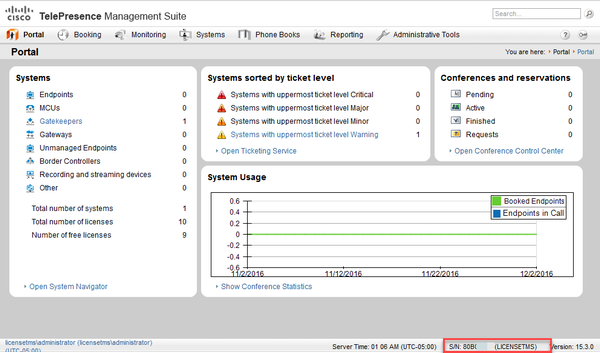
Problemen oplossen
Als u een fout tegenkomt, neemt u contact op met Cisco TAC.
